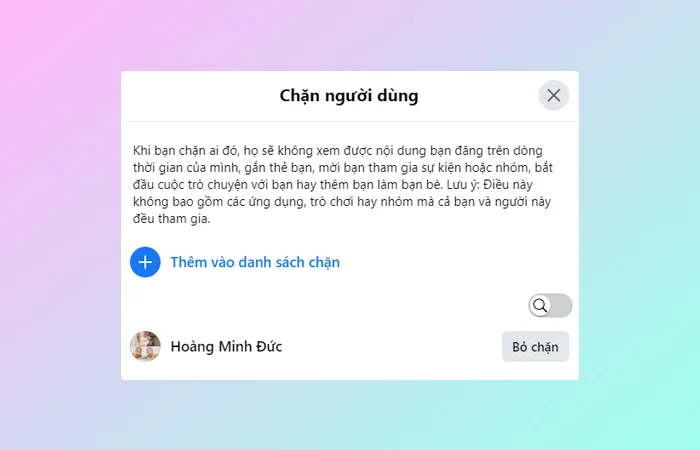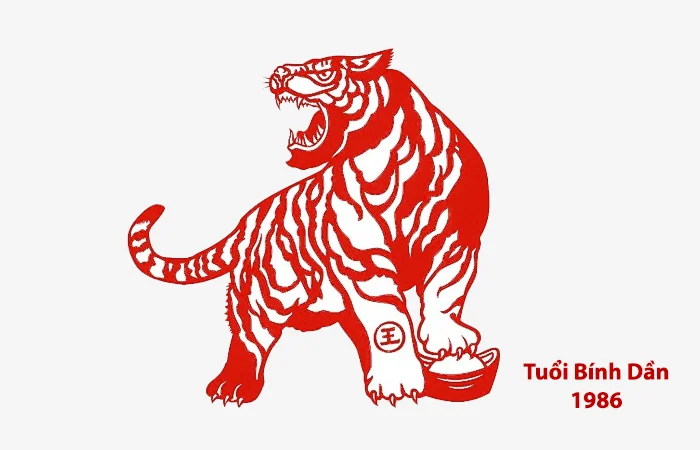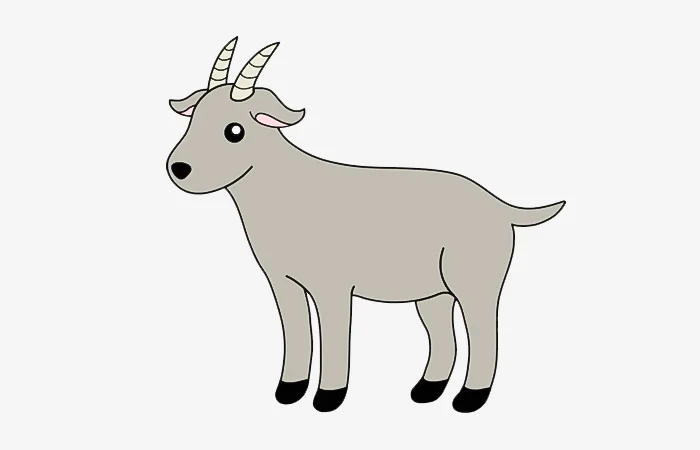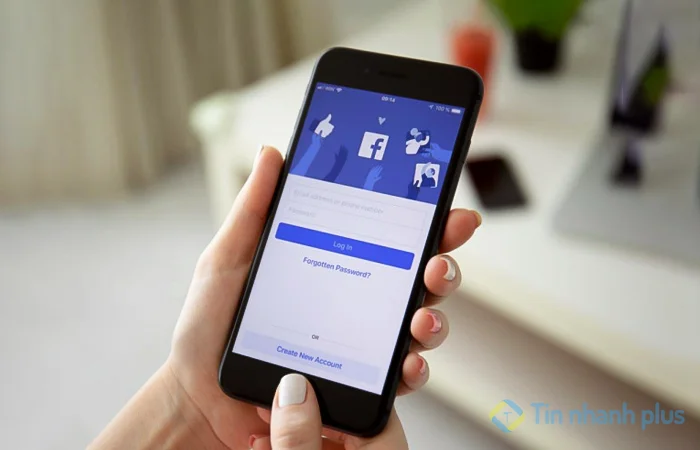Hướng dẫn ghi âm cuộc gọi Zalo trên điện thoại và máy tính
Ghi âm cuộc gọi trên Zalo sẽ giúp bạn có thể lưu lại những thông tin quan trọng về công việc, những thông tin mà khách hàng đề cập đến, vì thế việc ghi âm cuộc gọi trên Zalo thường khá quan trọng. Dưới đây là bài viết hướng dẫn ghi âm cuộc gọi Zalo trên điện thoại và máy tính.
Ứng dụng Zalo có cho phép ghi âm cuộc gọi không?
Hiện tại, ứng dụng Zalo chưa cho phép người dùng ghi âm cuộc gọi trên Zalo, để có thể ghi âm cuộc gọi trên Zalo, thì bắt buộc bạn phải sử dụng phần mềm bên thứ 3 để hỗ trợ việc ghi âm cuộc gọi.
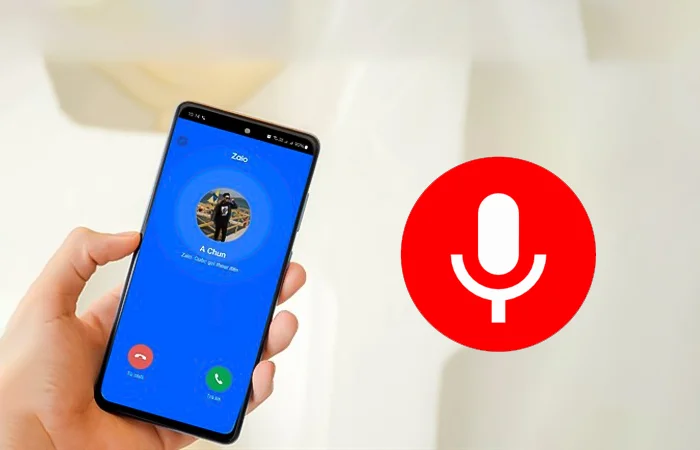
Việc liên lạc qua Zalo hiện nay có tầm ảnh hướng rất lớn, nó không chỉ giúp bạn có thể dễ dàng liên lạc được với người thân, bạn bè của mình, mà nó còn giúp cho bạn có thể chia sẻ những video, hình ảnh giống như các mạng xã hội khác.
Việc ghi âm cuộc gọi trên Zalo rất cần thiết đối với một số người, nó sẽ giúp bạn lưu lại thông tin cuộc gọi với khách hàng, hoặc lưu lại những thông tin quan trọng khác... Dưới đây là những cách ghi âm cuộc gọi Zalo trên điện thoại và máy tính.
Hướng dẫn ghi âm cuộc gọi Zalo trên điện thoại
Để có thể ghi âm cuộc gọi Zalo trên điện thoại, thì bắt buộc chúng ta phải sử dụng phần mềm bên thứ 3 để được hỗ trợ. Hiện nay, có khá nhiều ứng dụng bên thứ 3 hỗ trợ việc ghi âm cuộc gọi Zalo, để ghi âm cuộc gọi trên Zalo thì bạn có thể làm theo những bước sau:
1. Sử dụng ứng dụng Cube ACR
Cube ACR là một ứng dụng hỗ trợ ghi âm cuộc gọi Zalo, Viber, Facebook, Zoom, Skype, Line chỉ cần bạn kích hoạt là có thể ghi âm cuộc gọi cho những ứng dụng này.
Chú ý: Ứng dụng này chỉ có thể cài đặt được trên thiết bị Android, tuy nhiên không phải tất cả các thiết bị Android đều hỗ trợ. Ngoài ra, có một số điện thoại có độ bảo mật cao sẽ không thể ghi âm cuộc gọi hai chiều.
Bước 1: Đầu tiên, bạn hãy truy cập vào của hàng CH Play để tiền hành cài đặt ứng dụng Cube ACR về điện thoại của mình.
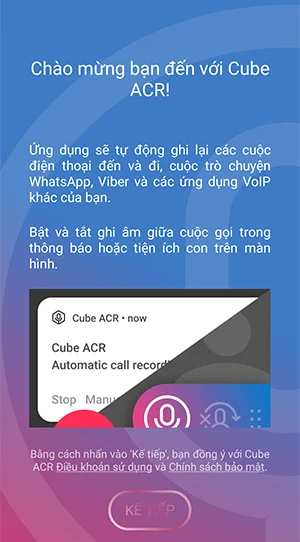
Bước 2: Tiếp theo, bạn hãy mở ứng dụng Cube ACR lên và tiến hành cấp quyền truy cập cho ứng dụng này. Vì đây là ứng dụng ghi âm cuộc gọi nên bạn cần phải cấp toàn bộ quyền truy cập cho ứng dụng này thì mới có thể ghi âm cuộc gọi Zalo.
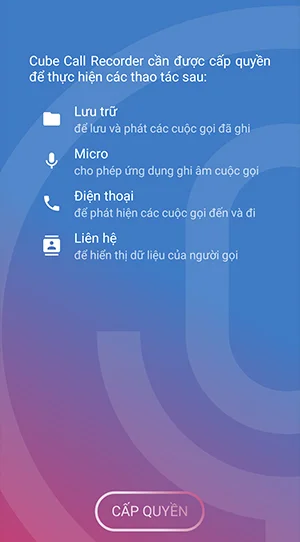
Bước 3: Tiếp theo, bạn hãy cho phép ứng dụng có thể truy cập quyền vào cuộc gọi bằng cách nhấn chọn vào mục Cho phép, sau đó bạn hãy nhấn chọn vào Kích hoạt App Connector.
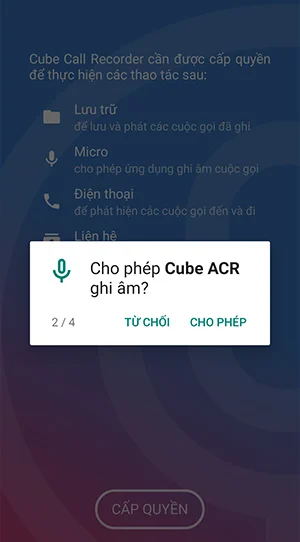
Bước 4: Tiếp đến, bạn hãy cho phép Cube ACR thông báo người gọi và ghi lại cuộc gọi trên các ứng dụng, bạn hãy kéo thanh gạt sang bên phải để cho phép ứng dụng có thể ghi âm cuộc gọi.
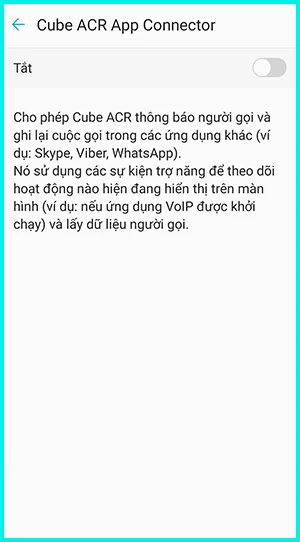
Bước 5: Lúc này tại giao diện màn hình chính của ứng dụng Cube ACR sẽ hiển thị ra các ứng dụng có thể ghi âm cuộc gọi, để ghi âm cuộc gọi trên Zalo thì bạn hãy nhấn chọn vào Zalo, tiếp theo bạn hãy tìm đến người mà mình muốn gọi và nhấn gọi. Biểu tượng ghi âm sẽ nằm ở góc phải của màn hình, lúc nào muốn ghi âm cuộc gọi Zalo thì bạn chỉ cần nhấn chọn vào đó để ghi âm.
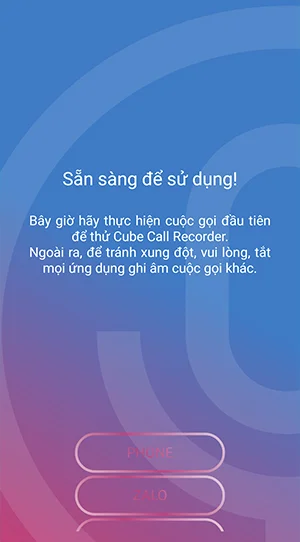
Như vậy là mình đã hướng dẫn bạn xong cách ghi âm cuộc gọi Zalo trên điện thoại thành công rồi, bây giờ thì bạn có thể bắt đầu ghi âm cuộc gọi trên Zalo rồi.
>> Xem thêm: Hướng dẫn ghi âm cuộc gọi trên iphone
Cách ghi âm cuộc gọi Zalo trên máy tính
Việc ghi âm cuộc gọi Zalo trên máy tính sẽ đơn giản hơn việc ghi âm trên điện thoại rất nhiều, trên máy tính có tích hợp sẵn công cụ Voice Recorder, công cụ này sẽ giúp bạn có thể ghi âm cuộc gọi Zalo trên máy tính một cách dễ dàng.
Để có thể ghi âm cuộc gọi Zalo trên máy tính thì bạn có thể làm theo các bước sau:
Bước 1: Tại giao diện thanh tìm kiếm trên Windows bạn hãy tìm kiếm công cụ Voice Recorder, bạn hãy mở công cụ này lên.
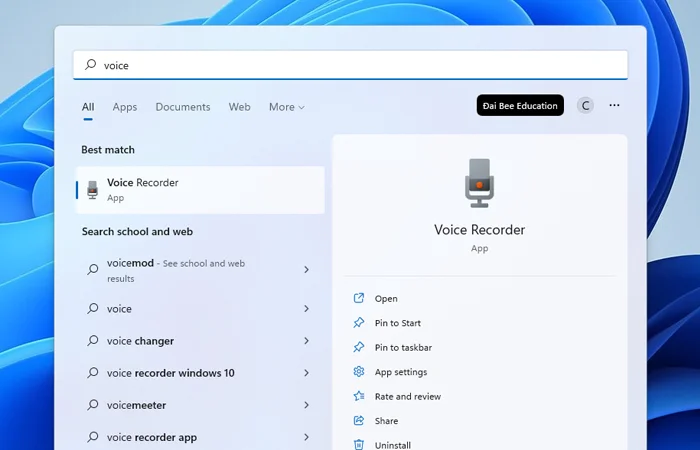
Bước 2: Tiếp theo, bạn hãy mở ứng dụng Zalo trên máy tính của mình lên và tiến hành gọi thoại trên Zalo. Để ghi âm cuộc gọi Zalo trên máy tính thì bạn chỉ cần nhấn chọn vào nút ghi âm màu đỏ trên công cụ Voice Recorder là bạn đã có thể ghi âm cuộc gọi trên Zalo trên máy tính rồi.
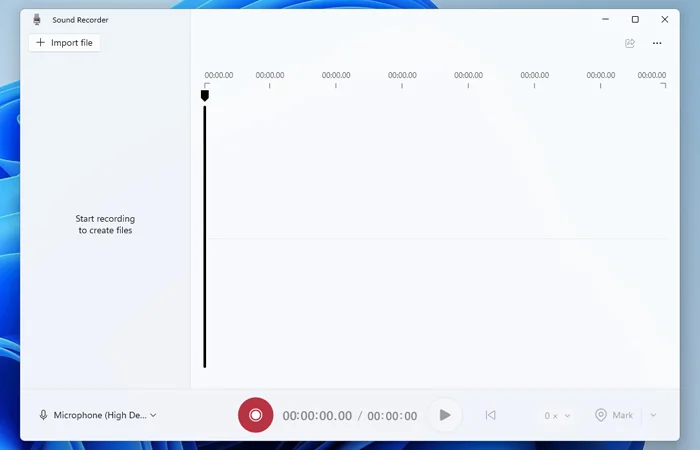
Đến đây là bạn đã có thể ghi âm cuộc gọi Zalo trên máy tính thành công rồi, để có thể nghe lại đoạn hội thoại vừa ghi âm thì bạn hãy mở File ghi âm đã được lưu để nghe lại.
Hướng dẫn cách ghi âm cuộc gọi Zalo trên iPhone
Hiện tại, iPhone chưa hỗ trợ ghi âm cuộc gọi Zalo trên iPhone, vì thế bạn sẽ không thể ghi âm cuộc gọi trên iPhone, bạn chỉ có thể sử dụng những công cụ ghi âm truyền thống, hoặc sử dụng một chiếc điện thoại khác để ghi âm lại cuộc gọi thoại trên Zalo.
Lời kết
Trên đây là những cách ghi âm cuộc gọi trên Zalo hiệu quả nhất mà Tin nhanh Plus muốn chia sẻ đến bạn, hi vọng nó đã giúp bạn có thể ghi âm được cuộc gọi thoại trên Zalo một cách dễ dàng. Chúc bạn thực hiện ghi âm thành công!
>> Gợi ý thêm dành cho bạn:
Minh Tú
Xin chào! Mình là Minh Tú. Mình yêu thích công nghệ thông tin, các thủ thuật công nghệ, sức khỏe, làm đẹp, những câu chuyện tâm sự gia đình và giải đáp thắc mắc trong cuộc sống. Mình đã có hơn 5 năm gắn bó với việc chia sẻ và viết bài, mong rằng những gì mình viết ra sẽ giúp bạn có thêm thông tin hữu ích và cảm hứng mỗi ngày.